Baiklah to the point aja. Disini saya akan membahas bagaimana melakukan pengaturan awal photoshop kita agar dapat kita tingkatkan performasinya dalam melakukan proses desain. Ada lima point settingan yang mesti kita lakukan untuk merubah settingan default photoshop. ;ima settingan ini bisa dilakukan ketika kita baru saja melakukan instalasi photoshop di PC kita. Settingan yang saya contohkan adalah settingan untuk photoshop CS2 dan photoshop CS3 karena untuk kedua versi photoshop ini memiliki sedikit perbedaan pengaturan. OK, untuk selanjutnya perhatikan tiap-tiap point pembahasannya.
1. Pengaturan History state
History state adalah suatu fitur yang ada pada photoshop yang berfungsi untuk merekam aktifitas editing pada suatu image/foto. Jadi tiap langkah per langkah aktifitas editing yang kita lakukan akan dicatat pada history state ini. Untuk melihat list dari history state kita bisa melihat pada pallete History.

Pada pallete History ini kita bisa mengembalikan (Undo) aksi editing yang telah kita lakukan. Jadi History state ini bekerja seperti fungsi Undo pada aplikasi-aplikasi lain.
Secara default History state hanya menampung 20 langkah aksi editing. Akibatnya jika kita melakukan editing dengan lebih dari 20 langkah maka langkah yang dilakukan pada awal-awal editing akan digantikan dengan rekaman langkah editing yang baru. Karena itulah kita perlu melakukan perubahan settingan pada history state dengan cara klik menu Edit -> Preferences -> General.

Pada kotak isian history states isikan nilai 1000 yang merupakan nilai maksimum history states. Berbeda dengan CS2, pengaturan history state pada CS3 berada pada menu Edit -> Preferences -> Performance.

Gantilah History states nya dari 20 menjadi 1000. Kemudian klik OK.
2. Pengaturan Display and Cursor
Pengaturan kursor ini penting dilakukan karena secara default untuk kursor yang digunakan untuk mengambil sampel piksel pada image/foto photoshop menggunakan kursor standard yang berbentuk bolpoint/pinset. Kita bisa merubahnya menjadi bentuk precise agar pengambilan detail piksel menjadi lebih mudah.
Untuk melakukan pengaturannya pilih menu Edit -> Preferences -> Display and Cursor.

Pada bagian Other Cursors pastikan pilihan tertuju pada pilihan “precise” sedangkan untuk Painting Cursors biarkan secara default saja yakni “Normal Brush Tip”.
3. Pengaturan Unit and Ruler
Pengaturan ruler ini digunakan untuk mengatur ulang satuan ukuran standard photoshop yang menggunakan inci menjadi satuan centimeter. Caranya pilih menu Edit -> Preferences -> Unit and Ruler.
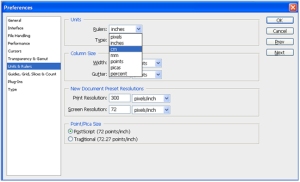
Pada piihan Rulers ganti inches menjadi cm sehingga photoshop akan menerapkan standard satuan cm pada setiap image/foto yang kita proses.
4. Pengaturan Workspace
Workspace adalah area kerja kita yaknni jendela photoshop secara keseluruhan. Area kerja yang terpenting adalah toolbox pada sisi kiri, kanvas dan beberapa palet yang ada pada sisi kanan. Pada CS2 secara default akan menampilkan workspace dengan menempatkan hampir seluruh palet yang berakibat area kerja kita semakin semrawut.

Diatas adalah gambaran tampilan default photoshop CS2. Perhatikan pada sisi kanan yang menampilkan beberapa palet yang berjejalan. Untuk itu tutuplah palet yang tidak begitu dibutuhkan dalam proses editing maupun proses desain. Sisakan beberapa palet yang penting dan sering digunakan dalam proses editing maupun desain.
5. Pengaturan Keyboard Sortcut
Pengaturan shortcut ini perlu dilakukan untuk menambah efektifitas dalam proses editing maupun desain. Berikan shortcut key pada fungsi yang sering diakses sehingga dapat mengefisienkan langkah per langkah dalam proses editing maupun desain.
Untuk pengaturan keyboard shortcut dapat masuk di jendela keyboard shortcut dengan cara pilih menu Edit ->Keyboard Shortcut
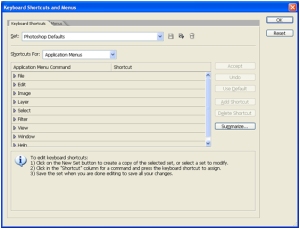
Penjelasan lebih jauh mengenai keyboard shortcut bisa dilihat pada artikel sebelunya tantang bagaimana membuat keyboard shortcut photoshop sendiri.
Okey, demikian kelima poit pengaturan awal yang kita laukan untuk meningkatkan performasi photoshop. Terakhir, setelah kita melakukan kelima pengaturan tersebut selanjutnya simpanlah workspace agar sewaktu-waktu jika terjadi perubahan pada workspace, kita masih memiliki backup workspace sehinga kita tidak perlu melakukan pengaturan-pengaturan dari awal lagi.
Cara untuk menyimpan workspace adalah dengan pilih menu window -> workspace -> Save workspace

Berikan cek pada ketiga pilihan mulai dari palette location sampai Menus untuk disimpan dalam workspace backup.
TAG :
MENGUBAH RULER PHOTOSHOP MENJADI CM
MENGUBAH KEYBOARD SHORTCUT PHOTOSHOP
MENGUBAH Workspace
Pengaturan Display and Cursor
Pengaturan History state
1. Pengaturan History state
History state adalah suatu fitur yang ada pada photoshop yang berfungsi untuk merekam aktifitas editing pada suatu image/foto. Jadi tiap langkah per langkah aktifitas editing yang kita lakukan akan dicatat pada history state ini. Untuk melihat list dari history state kita bisa melihat pada pallete History.

Pada pallete History ini kita bisa mengembalikan (Undo) aksi editing yang telah kita lakukan. Jadi History state ini bekerja seperti fungsi Undo pada aplikasi-aplikasi lain.
Secara default History state hanya menampung 20 langkah aksi editing. Akibatnya jika kita melakukan editing dengan lebih dari 20 langkah maka langkah yang dilakukan pada awal-awal editing akan digantikan dengan rekaman langkah editing yang baru. Karena itulah kita perlu melakukan perubahan settingan pada history state dengan cara klik menu Edit -> Preferences -> General.

Pada kotak isian history states isikan nilai 1000 yang merupakan nilai maksimum history states. Berbeda dengan CS2, pengaturan history state pada CS3 berada pada menu Edit -> Preferences -> Performance.

Gantilah History states nya dari 20 menjadi 1000. Kemudian klik OK.
2. Pengaturan Display and Cursor
Pengaturan kursor ini penting dilakukan karena secara default untuk kursor yang digunakan untuk mengambil sampel piksel pada image/foto photoshop menggunakan kursor standard yang berbentuk bolpoint/pinset. Kita bisa merubahnya menjadi bentuk precise agar pengambilan detail piksel menjadi lebih mudah.
Untuk melakukan pengaturannya pilih menu Edit -> Preferences -> Display and Cursor.

Pada bagian Other Cursors pastikan pilihan tertuju pada pilihan “precise” sedangkan untuk Painting Cursors biarkan secara default saja yakni “Normal Brush Tip”.
3. Pengaturan Unit and Ruler
Pengaturan ruler ini digunakan untuk mengatur ulang satuan ukuran standard photoshop yang menggunakan inci menjadi satuan centimeter. Caranya pilih menu Edit -> Preferences -> Unit and Ruler.
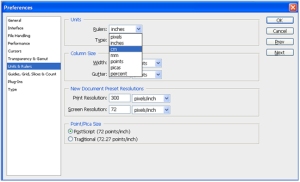
Pada piihan Rulers ganti inches menjadi cm sehingga photoshop akan menerapkan standard satuan cm pada setiap image/foto yang kita proses.
4. Pengaturan Workspace
Workspace adalah area kerja kita yaknni jendela photoshop secara keseluruhan. Area kerja yang terpenting adalah toolbox pada sisi kiri, kanvas dan beberapa palet yang ada pada sisi kanan. Pada CS2 secara default akan menampilkan workspace dengan menempatkan hampir seluruh palet yang berakibat area kerja kita semakin semrawut.

Diatas adalah gambaran tampilan default photoshop CS2. Perhatikan pada sisi kanan yang menampilkan beberapa palet yang berjejalan. Untuk itu tutuplah palet yang tidak begitu dibutuhkan dalam proses editing maupun proses desain. Sisakan beberapa palet yang penting dan sering digunakan dalam proses editing maupun desain.
5. Pengaturan Keyboard Sortcut
Pengaturan shortcut ini perlu dilakukan untuk menambah efektifitas dalam proses editing maupun desain. Berikan shortcut key pada fungsi yang sering diakses sehingga dapat mengefisienkan langkah per langkah dalam proses editing maupun desain.
Untuk pengaturan keyboard shortcut dapat masuk di jendela keyboard shortcut dengan cara pilih menu Edit ->Keyboard Shortcut
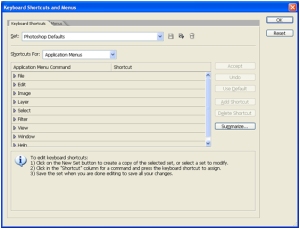
Penjelasan lebih jauh mengenai keyboard shortcut bisa dilihat pada artikel sebelunya tantang bagaimana membuat keyboard shortcut photoshop sendiri.
Okey, demikian kelima poit pengaturan awal yang kita laukan untuk meningkatkan performasi photoshop. Terakhir, setelah kita melakukan kelima pengaturan tersebut selanjutnya simpanlah workspace agar sewaktu-waktu jika terjadi perubahan pada workspace, kita masih memiliki backup workspace sehinga kita tidak perlu melakukan pengaturan-pengaturan dari awal lagi.
Cara untuk menyimpan workspace adalah dengan pilih menu window -> workspace -> Save workspace

Berikan cek pada ketiga pilihan mulai dari palette location sampai Menus untuk disimpan dalam workspace backup.
TAG :
MENGUBAH RULER PHOTOSHOP MENJADI CM
MENGUBAH KEYBOARD SHORTCUT PHOTOSHOP
MENGUBAH Workspace
Pengaturan Display and Cursor
Pengaturan History state
0 komentar:
Post a Comment